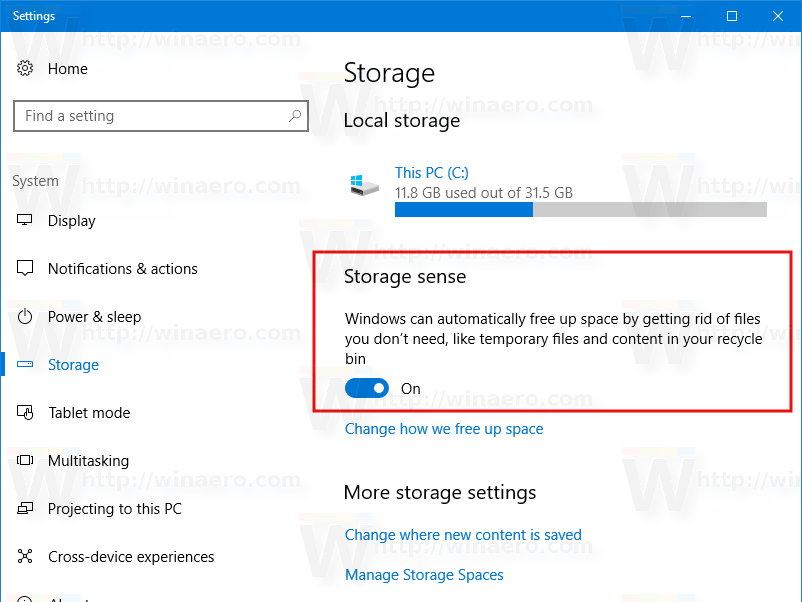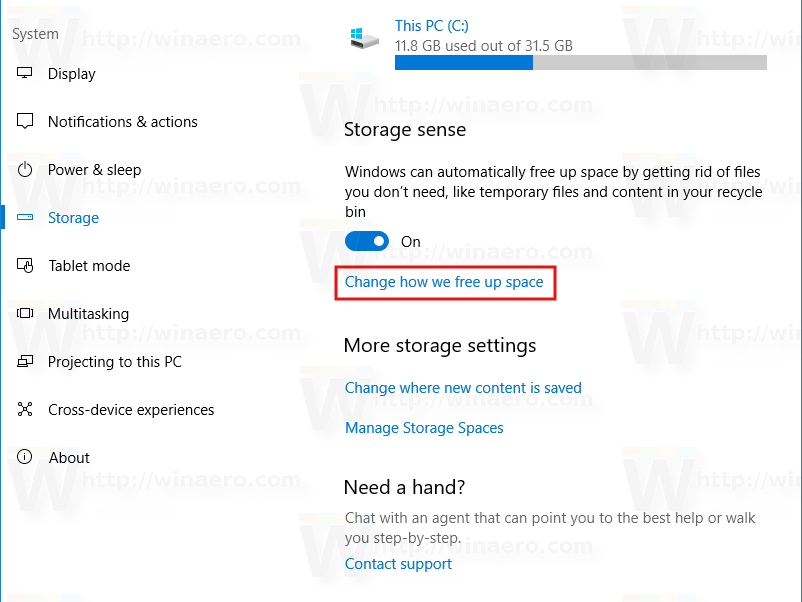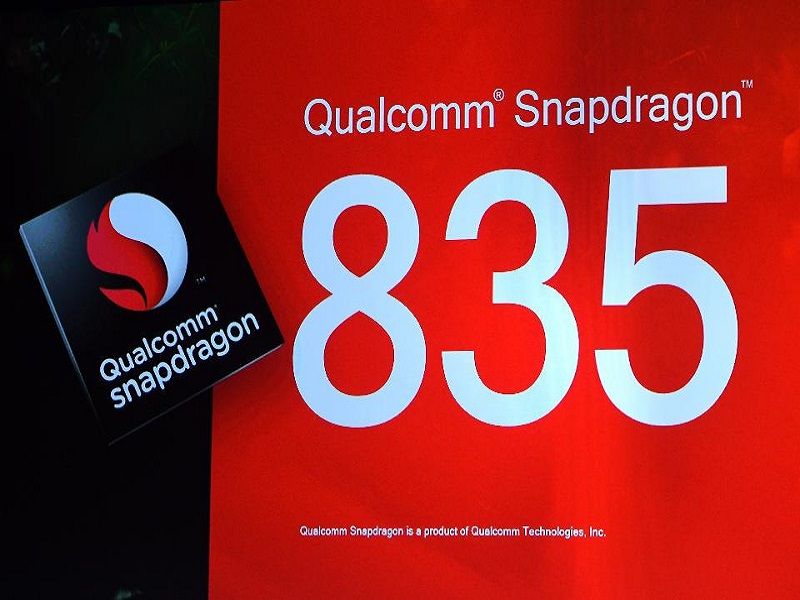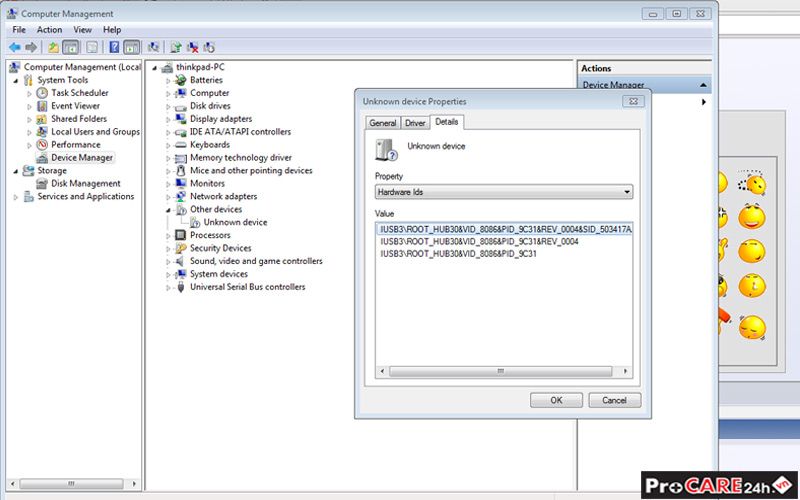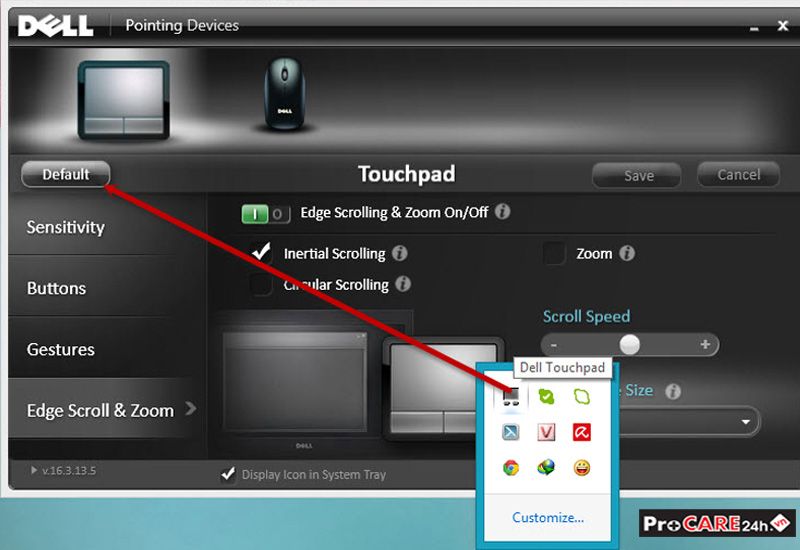Thu cũ đổi mới - Giá cao sốt dẻo - Hưởng trọn ưu đãi
Bạn đang lo lắng, rầu rĩ khi muốn mua máy mới và không muốn xài Điện thoại, Máy tính bảng, Laptop cũ nữa, Bạn muốn bán máy cũ với giá cao nhưng không biết nơi đâu và đảm bảo tại TP. Hồ Chí Minh, Bạn muốn xài ngay máy mới với chi phí thấp nhất...
Với chương trình Đặc biệt tại ProCARE24h.vn "Thu cũ đổi mới - Giá cao sốt dẻo - Hưởng trọn Ưu đãi" chuyên thu mua tất cả các dòng Điện thoại, Máy tính bảng, Laptop cũ trên thị trường, thu mua iPhone,... Bên cạnh đó với các điều kiện, tình trạng sau Máy của Bạn sẽ được thu mua với giá cao nhất:
- Máy cũ qua thời gian sử dụng chưa bị trầy xướt, phần vỏ còn nguyên
- Máy cũ đã qua sử dụng và phần vỏ bên ngoài không còn nguyên vẹn, màn hình bị trầy xướt.
- Máy mới (Chưa qua sử dụng) hết bảo hành
- Điện thoại - Máy tính bảng - Laptop bị hỏng màn hình
- Máy thiếu phụ kiện (Pin, sạc,...)
- Máy không lên nguồn, bị hỏng chip hoặc các bộ phận bên trong
- Điện thoại - Máy tính bảng bị lỗi phần mềm.
Tất cả các trường hợp trên đều có thể bán và được ProCARE24h.vn thu mua với giá cao cạnh tranh nhất Hồ Chí Minh. Bên cạnh đó khi thu cũ, nếu Bạn có nhu cầu đổi máy mới vẫn sẽ được ProCARE24h.vn hỗ trợ đổi với chi phí thấp nhất.
Hơn thế nữa, Chương trình " Thu cũ đổi mới - Giá cao sốt dẻo - Hưởng trọn Ưu đãi" Bạn sẽ nhận được gì từ ProCARE24h.vn?
- Thu mua máy với giá cực cạnh tranh, cao nhất tại Hồ Chí Minh
- Đổi máy mới với chi phí thấp nhất
- Tặng ngay Voucher Ưu đãi giảm 10% Dịch vụ sửa chữa
- Trở thành khách VIP và nhận ưu đãi đặc biệt từ ProCARE24h.vn
- Hỗ trợ mua Bảo hành mở rộng với giá cực ưu đãi.
- Và còn rất rất nhiều ưu đãi khác ...
Sau đây là danh mục Máy hiện được ProCARE24h.vn thu mua:
Dòng máy
Điện thoại
Apple
iPhone 4/ 4S/ 5/ 5S/ 6/ 6S
Samsung
Dòng Samsung S4, Note 3 trởvề sau
LG
Dòng LG Optimus G trở vềsau
Sony
Sony Z2 trở về sau
Sky
Dòng Sky A860, A870, A880,A890, A900, A910
Oppo
R7S, R7 lite, R7 plus, Neo 7, Neo 5, Neo 3, Mirror 5, Joy 3, Find 7/7a, Find 5 mini, R5, Findway S, R1, R1k
Nokia, Microsoft Lumia
Nokia dòng 630, 720, 730,925, 930, 1320, 1520 và các dòng Microsoft Lumia
Và một số dòng được bán tại MrBackhoa.com, ProCARE24h.vn
Máy tính bảng
iPad (Apple)
Tất cả các dòng iPad
Samsung
Dòng Tab A, Tab E, Tab 4
Máy tính xách tay
Dell
Cấu hình máy: Core i3, i5,i7 tất cả các đời, Celeron, Pentium chỉ thu những máy đời B, P hoặc những máyđược sản xuất từ 2013 trở về sau
Sony
Lenovo
HP
Toshiba
Acer
Asus
Macbook
Thu mua tất cả dòng Macbook
Đến với ProCARE24h.vn và tham gia chương trình chỉ vài bước cực kì ĐƠN GIẢN:
- Bước 1: Gọi số Hotline ProCARE24h.vn thu mua: 0166 866 5555 (Anh Sang) - 0909 33 0808 (Anh Phúc)
- Bước 2: Mô tả với nhân viên tư vấn về nhu cầu bán máy của mình cũng như tình trạng máy
- Bước 3: Nhân viên tư vấn sẽ thẩm định sơ bộ tình trạng, thông báo khoảng giá thu mua
- Bước 4: Nếu chấp nhận khoảng giá thu mua ProCARE24h.vn đưa ra, bạn vui lòng mang máy đến Trung tâm gần nhất để bán và nhận tiền hoặc yêu cầu nhân viên của ProCARE24h.vn tới thu mua tận nhà trên địa bàn TP. Hồ Chí Minh.
Chỉ với 4 Bước cực kì đơn giản Bạn đã có thể thanh lí được chiếc máy cũ của mình với giá cực cao đồng thời tha hồ trải nghiệm máy mới.
Ngoài Thu mua máy cũ đổi máy mới, ProCARE24h.vn còn có các dịch vụ khác như Sửa chữa điện thoại di động nhanh, lấy liền; Laptop lấy liền; Dịch vụ sửa iPhone; iPad.
Bên cạnh đó ProCARE24h.vn là nơi chuyên mua bán Điện thoại - Laptop - Máy tính bảng - Phụ kiện hàng đầu TP. Hồ Chí Minh, Bạn có nhu cầu đổi máy mới với chi phí thấp và Bạn muốn trải nghiệm máy, hãy đến ngay địa chỉ:
105 Thoại Ngọc Hầu, P. Hòa Thạnh, Q. Tân Phú, TP. Hồ Chí Minh
Hoặc liên hệ bán máy cũ:
- 43 Nguyễn Thái Sơn, P4, Q. Gò Vấp
- 247 Lý Thường Kiệt, P15, Q. 11
- 105 Thoại Ngọc Hầu, Q. Tân Phú
- 167 Nguyễn Thị Minh Khai, Q. 3
- 663 Huỳnh Tấn Phát, Q. 7
- 01 Tô Ký, Q. 12
- 387 Lê Trọng Tấn, Q. Tân Phú
- Làng Đại Học, Q. Thủ Đức
- 753 Kha Vạn Cân, Q. Thủ Đức
- 01 Đồng Khởi, TP. Biên Hòa
- 267 Thích Quảng Đức, TP. Thủ Dầu 1
- 149 Bùi Thị Trường, P. 5, Cà Mau
- Co.opMart Bảo Lộc, Lâm Đồng
- Co.opMart Trảng Bàng, Tây Ninh
- Co.opMart Vũng Tàu
- Co.opMart Bà Rịa
- Co.opMart Cao Lãnh
- Co.opMart Tây Ninh
- Co.opMart Linh Trung
- Co.op Phan Thiết